新买的笔记本电脑换系统好吗(新笔记本重装系统教程)
发布时间:2024-06-03 14:11:51
新买的笔记本电脑换系统好吗?
为什么有的朋友在新购笔记本后想着换掉预装系统呢?这其实是因为预装的操作系统可能并不完全符合个人需求。预装系统往往会带有很多厂家预装的软件,这些软件可能会占用系统资源,导致电脑运行速度变慢。此外,一些用户可能更习惯于使用自己熟悉的操作系统版本,或者需要更高的兼容性以适应特定的工作或娱乐需求。如果你也想重装,以下的新笔记本重装系统教程就为大家详细讲解哦!

一、重装win10所需工具
1、电脑型号:笔记本及台式电脑均适用
2、系统版本:win10专业版
3、装机工具:电脑店u盘启动盘制作工具(点击下载即可)
二、重装win10的前期准备
1、在开始重新安装前,请务必备份所有重要数据。无论是通过外部硬盘、云存储服务还是另一台设备,确保数据的安全存储。Windows 10 的重装通常会导致系统驱动器格式化,可能会造成数据丢失。
2、在重新安装 Windows 10 之后,你可能需要重新安装硬件设备的驱动程序,比如显卡、声卡和网卡等。在进行重装前,建议提前下载这些驱动程序的最新版本,并将它们存储在备用媒体上,以备不时之需。
3、下载win10镜像文件,具体步骤如下:
a.登录到MSDN订阅,百度搜索即可找到。
b.选择操作系统版本:浏览MSDN订阅网站以查找你需要的操作系统版本。你可以选择不同版本的Windows操作系统,如Windows 10、Windows Server等。
c.选择镜像下载:在你选择的操作系统版本页面上,通常会有下载链接或选项。点击相应的链接,以开始下载操作系统的ISO镜像文件。
d.下载镜像:按照网站上的指示下载ISO镜像文件。你可能需要选择语言、位数(32位或64位)以及其他选项。
e.验证镜像:为确保下载的ISO镜像完整和没有被篡改,建议在下载后进行文件的校验。你可以使用MD5或SHA-1校验和等工具进行验证。
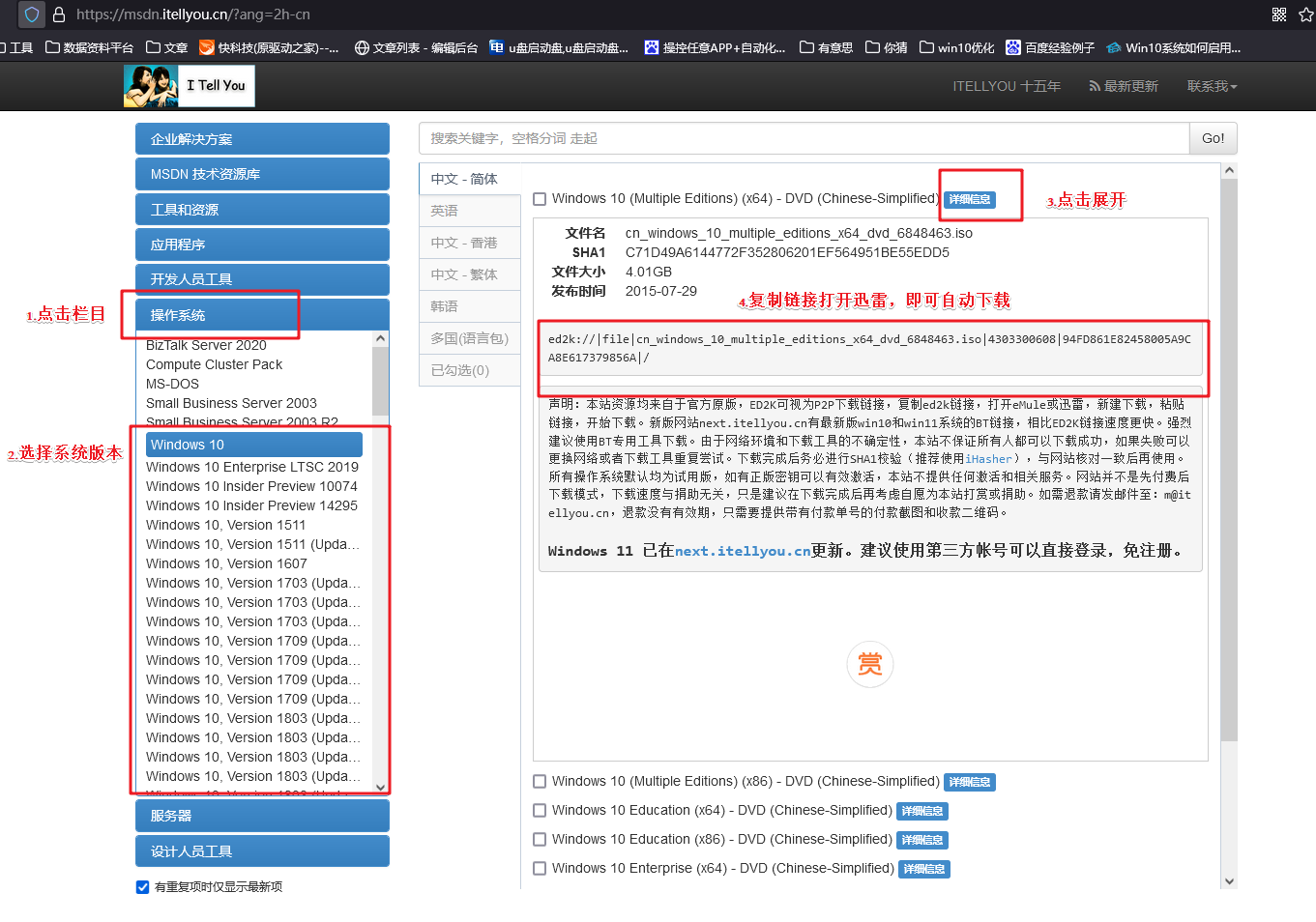
三、重装win10的步骤
1、制作u盘启动盘
a.进入电脑店的官网下载u盘启动盘制作工具,切换到【下载中心】,点击【立即下载】。
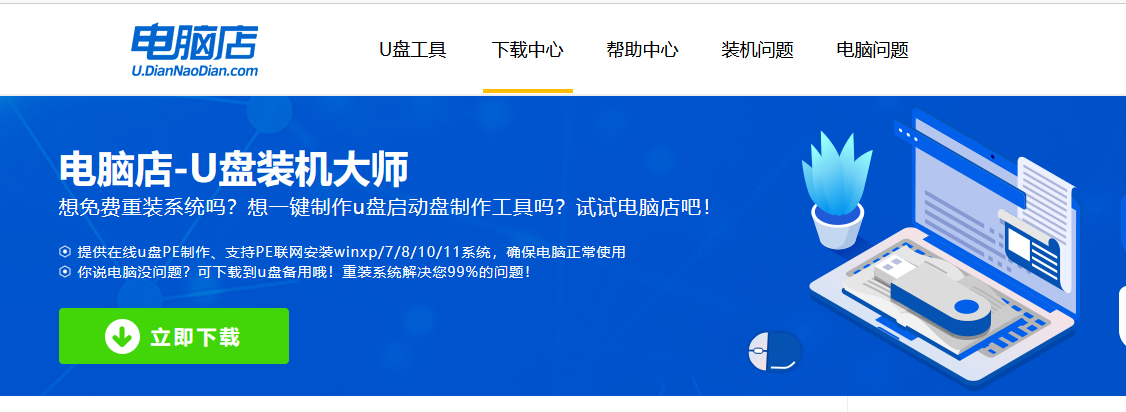
b.下载后解压,打开工具,插入u盘连接电脑。
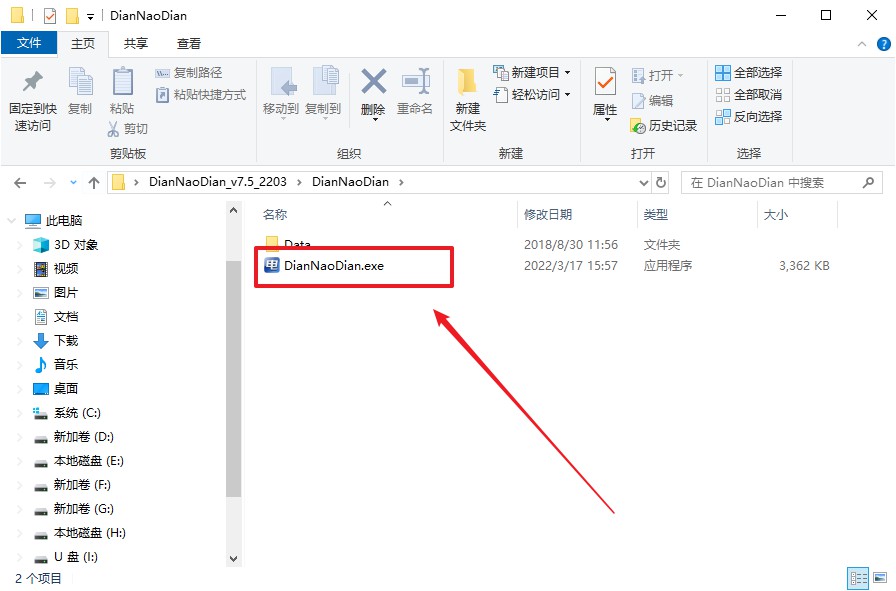
c.在界面中选择u盘设备,设置启动模式和分区格式,点击【全新制作】。设置如下图所示:
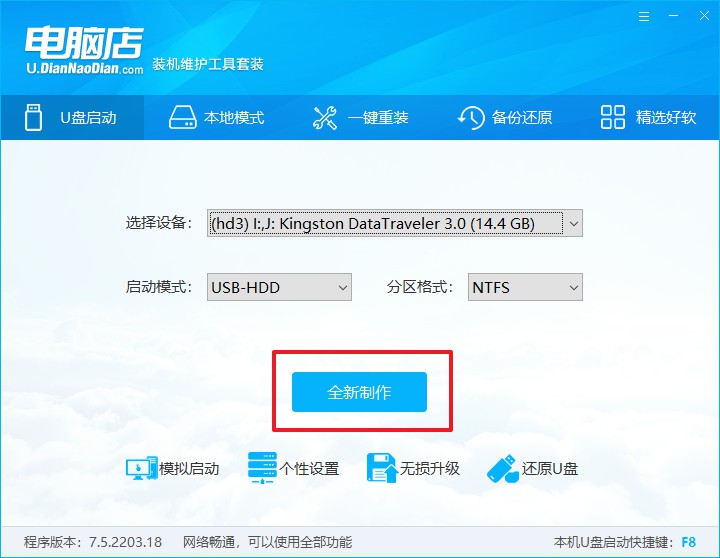
d.制作成功后会有弹窗提示,接下来大家就可以开始使用u盘启动盘了!
2、设置u盘启动盘
a.在电脑店官网首页,查询u盘启动快捷键,当然你也可以自行百度查询。
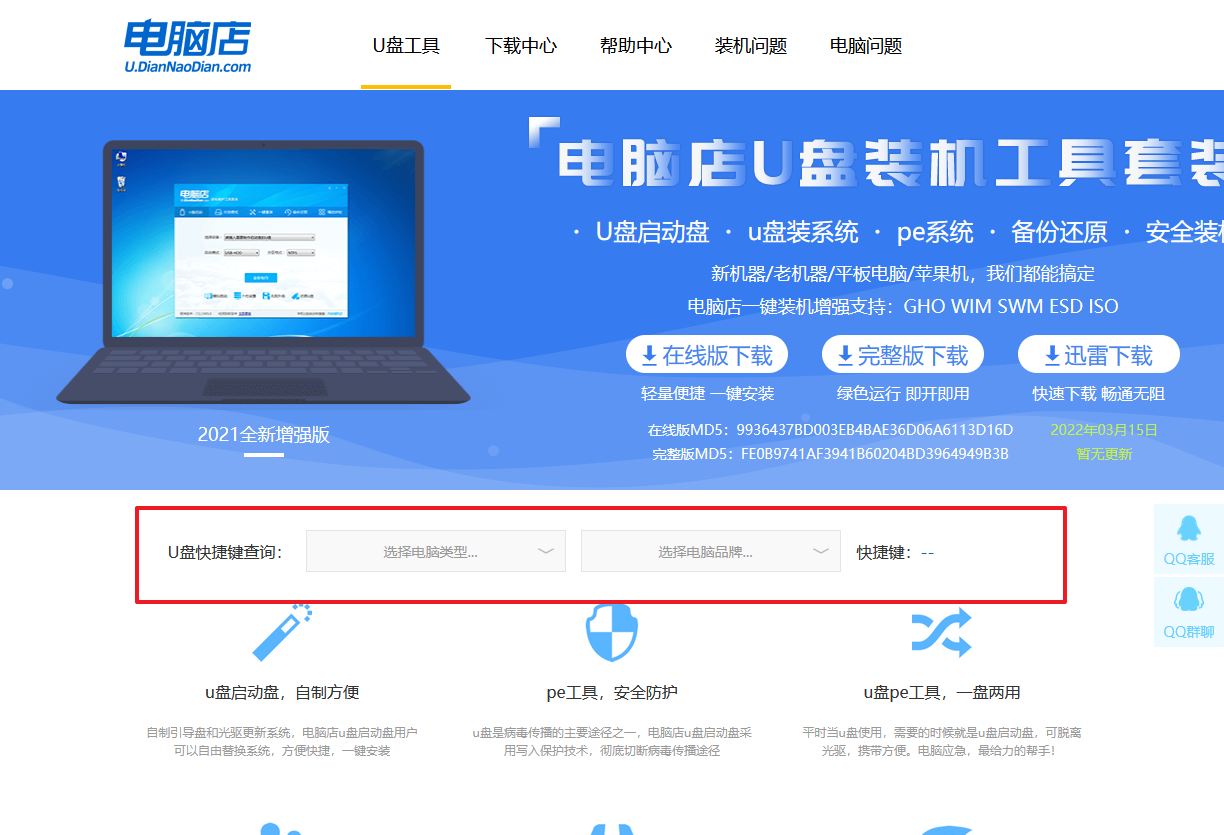
b.u盘插入电脑,重启后需要快速按下快捷键,建议重复按多几次。
c.进入优先启动项设置界面后,选择u盘选项,一般是带有USB字样的选项。
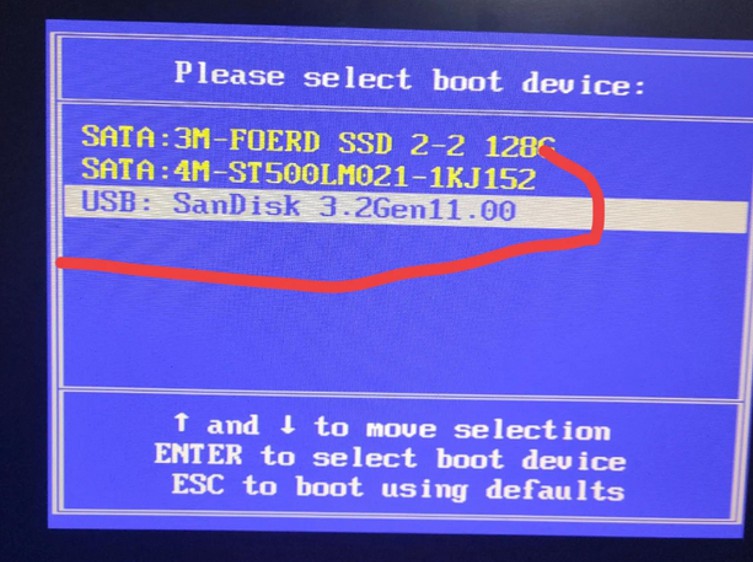
d.进入电脑店winpe界面后,如图所示,选择【1】进入pe系统桌面。
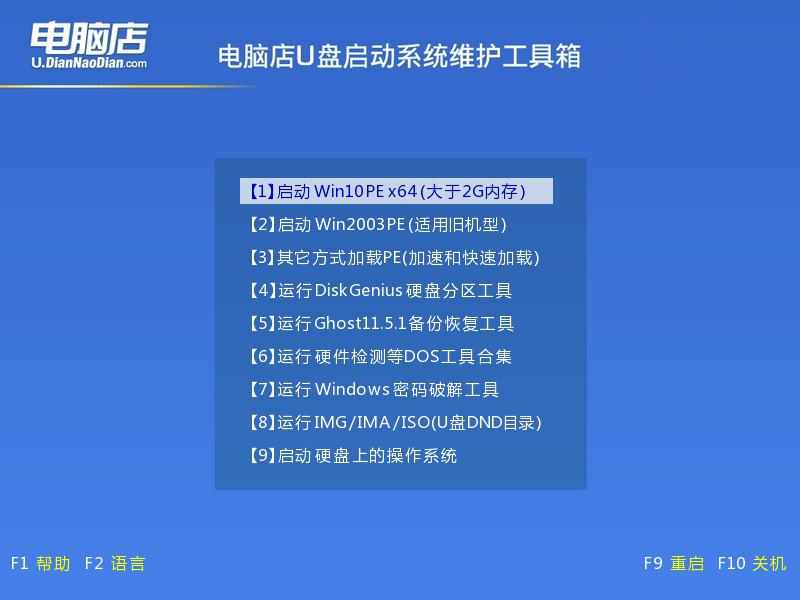
3、u盘装系统
a.设置u盘启动后即可进入电脑店winpe,打开【电脑店一键装机】,如下图所示:
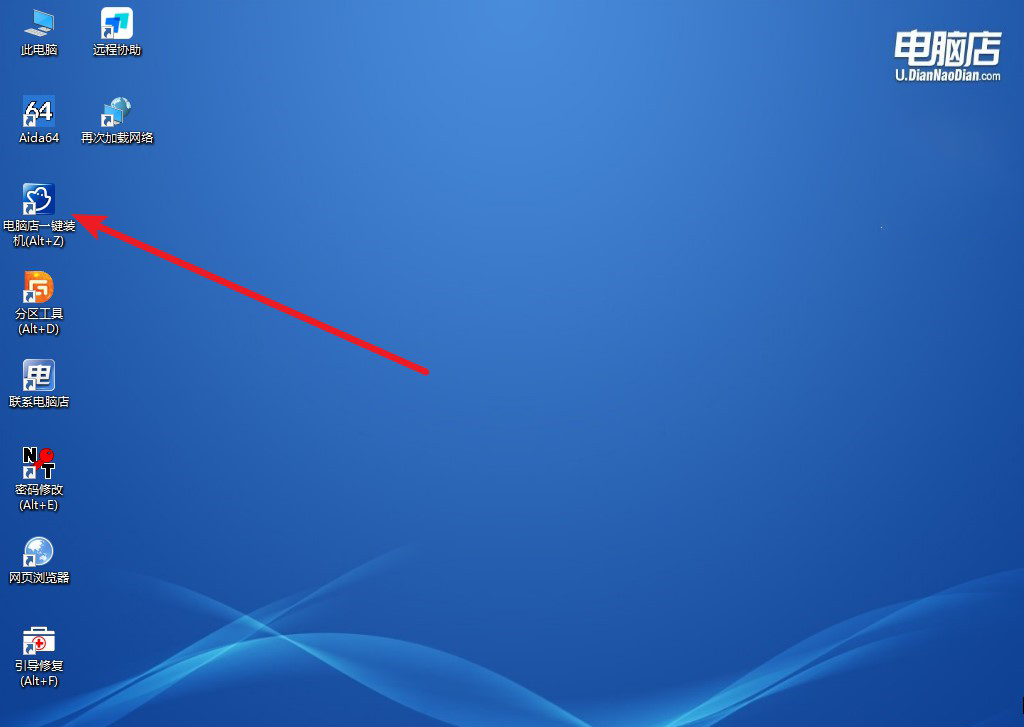
b.在界面中,根据提示完成重装前的设置,点击【执行】。
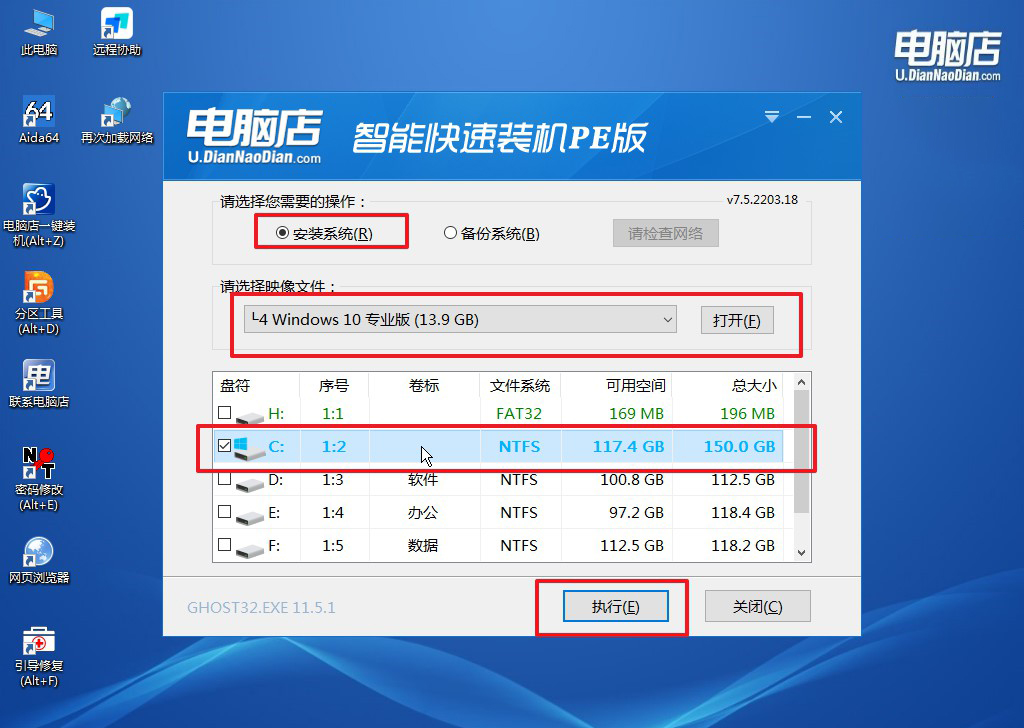
c.接下来会进入还原设置和系统安装阶段,记得安装好了之后重启电脑。
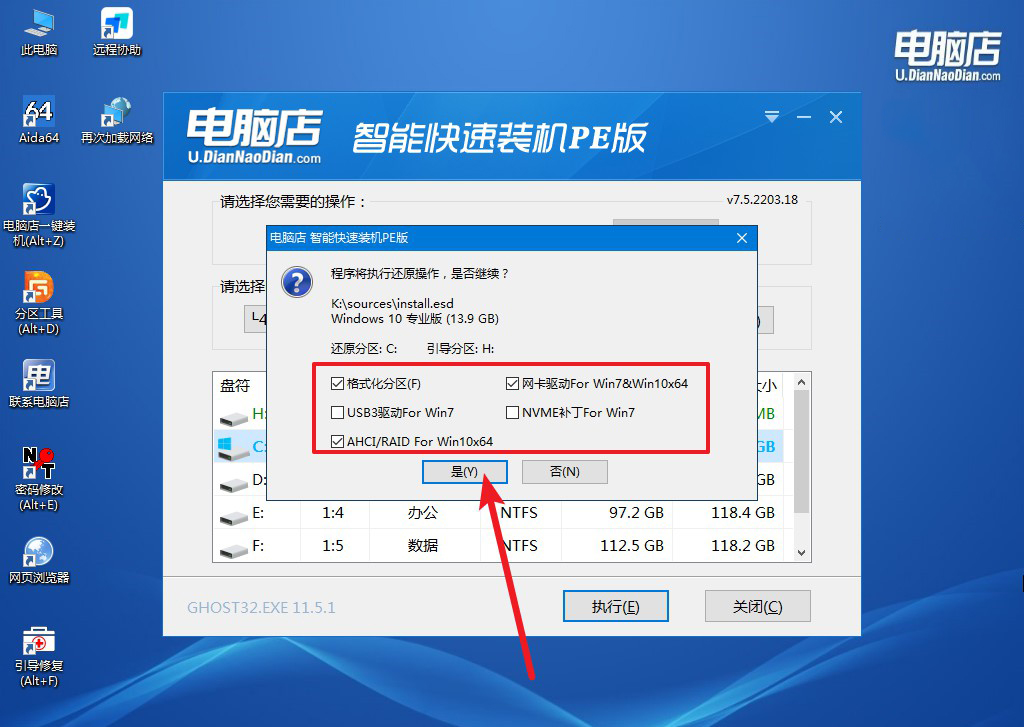
4、重启后电脑会进入系统部署阶段,等待几分钟即可进入系统桌面了!
四、重装win10后可能遇到的问题
重装系统后屏幕模糊什么原因?
重装系统后屏幕模糊,通常是由于显卡驱动程序未正确安装或分辨率设置不当引起的。
首先,检查显示器的分辨率设置,右键点击桌面,选择“显示设置”或“屏幕分辨率”,调整到显示器的原始分辨率。
如果问题仍然存在,进入设备管理器(右键点击“此电脑”或“计算机”,选择“管理”->“设备管理器”),查看“显示适配器”下的显卡是否有黄色感叹号或未安装的设备,右键点击显卡,选择“更新驱动程序”,然后选择“自动搜索更新的驱动程序软件”。
如果系统无法找到驱动程序,可以访问显卡制造商的官方网站,下载并安装最新的显卡驱动程序。安装完成后,重启电脑,再次调整分辨率和显示设置。
新笔记本重装系统教程就跟大家分享到这里了。总之,是否更换新买笔记本的预装系统,主要取决于你的个人需求和使用习惯。通过更换系统,可以优化电脑性能,提升使用体验。但在操作之前,建议做好数据备份和相关准备工作,以避免不必要的麻烦。如有问题可进入电脑店官网咨询客服哦!
